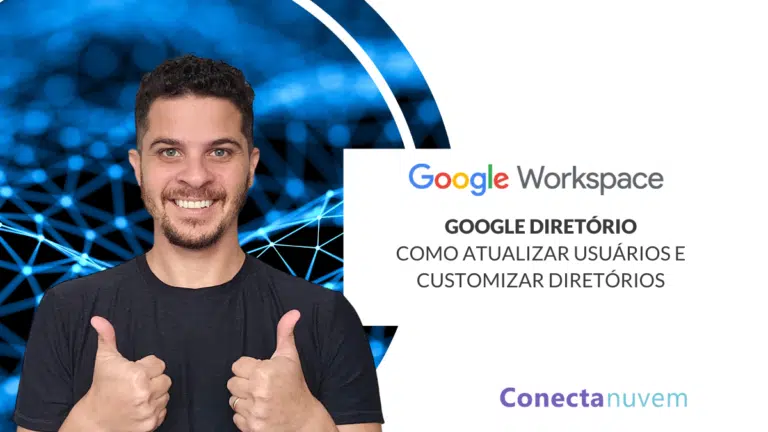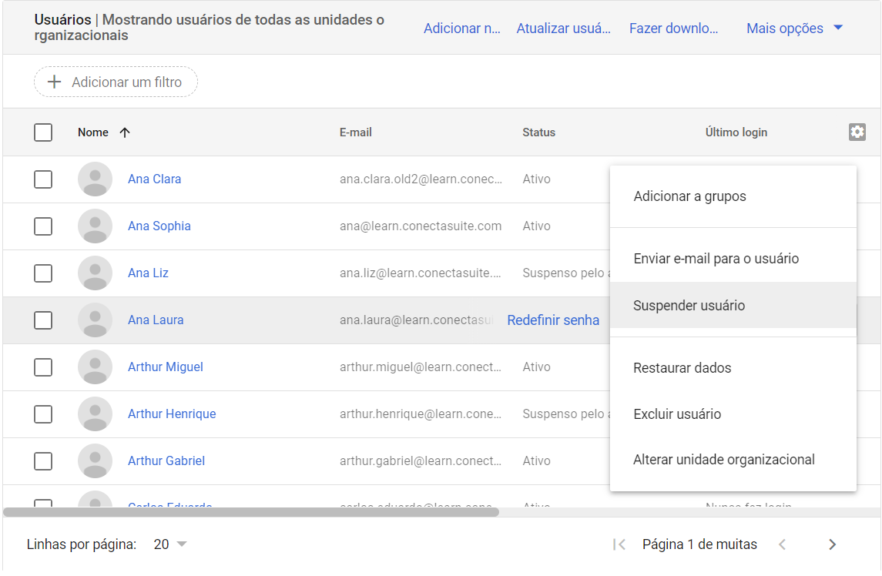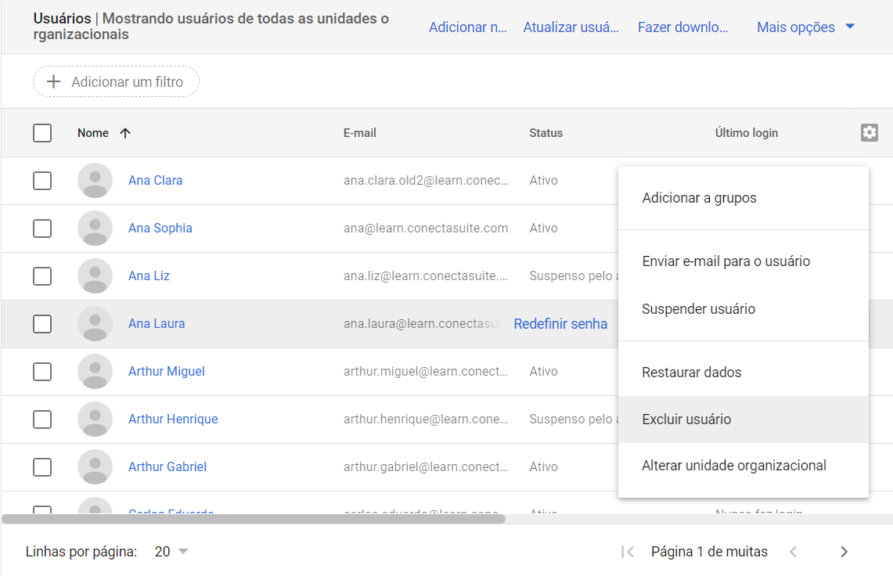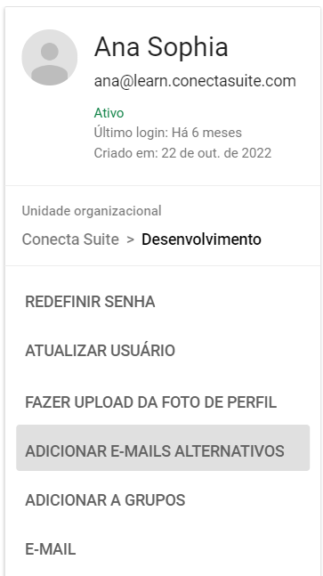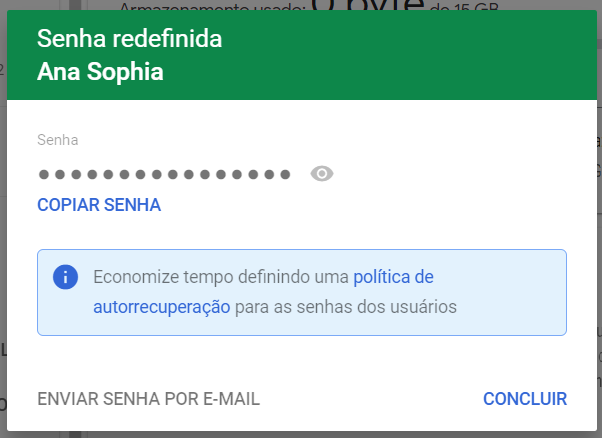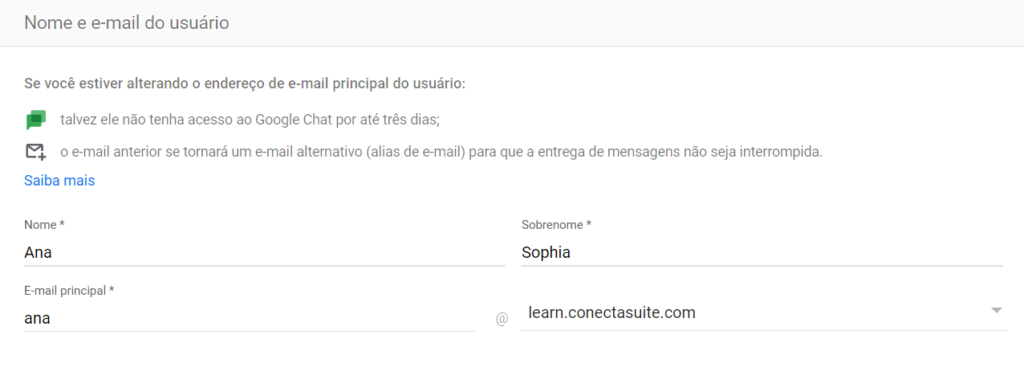Está pensando em implementar ou migrar sua empresa para o Google e não sabe qual é o melhor plano do Google Workspace para sua empresa? Então esse post foi feito para você!
A maioria das pessoas já utiliza o Gmail ou Google Documentos em suas contas pessoais, mas o Google Workspace dá um passo além no que diz respeito ao trabalho em equipe dentro de uma empresa, pois integra Gmail, Google Meet, Google Drive e diversos aplicativos para ajudar otimizar o seu trabalho.
Por isso, é super importante escolher o plano certo para sua empresa. Ao contratar o Google Workspace, o ideal é não precisar pagar por recursos que você não precisa ou então aproveitar todos os recursos que ajudarão sua empresa a crescer. Então, nesse post iremos te ajudar a economizar escolhendo o plano Google Workspace ideal para a sua empresa, combinado? Vamos lá!
Table of contents
- Qual plano do Google Workspace escolher?
- Business Starter: a primeira etapa para administrar uma empresa
- Business Standard: para empresas em crescimento que colaboram e fazem conexões com frequência
- Business Plus: quando compliance e segurança extra são prioridades
- Enterprise: soluções de produtividade escalonadas para mais de 300 usuários
- Complemento para o melhor plano do Google Workspace
Qual plano do Google Workspace escolher?

Em primeiro lugar, é preciso entender que todos os aplicativos do Google são oferecidos independentemente do plano escolhido.
O número de licenças, armazenamento, videochamadas e o tipo de segurança que sua empresa irá receber é o que muda entre eles.
A seguir, todos os aplicativos oferecidos em todo plano do Google Workspace:
- Gmail
- Google Drive
- Google Meet
- Google Agenda (Calendar)
- Google Chat
- Google Documentos (Docs)
- Google Planilhas (Sheets)
- Google Apresentações (Slides)
- Google Keep
- Google Sites
- Google Formulários (Forms)
- AppSheet
Vamos aos planos do Google Workspace agora que você já sabe disso.
Business Starter: a primeira etapa para administrar uma empresa

Em primeiro lugar, o plano do Google Workspace Business Starter é ideal para empresas de pequeno porte. Ele é perfeito para uso das funcionalidades básicas e ideal para pequenos negócios e profissionais autônomos. Dessa forma, você pode fazer o gerenciamento de e-mails, criação de documentos colaborativos, realização de videoconferencias nesse plano.
Sua empresa possui no plano Business Starter:
- 30 GB de armazenamento em pool por usuário
- E-mail comercial personalizado e seguro (você@sua-empresa.com)
- Videochamadas com 100 participantes
- Controles de segurança e gerenciamento
- Suporte Padrão
*Oferta disponível apenas para novos clientes do Google Workspace. Este preço inicial está disponível somente para os primeiros 20 usuários adicionados, por 12 meses. O preço padrão será aplicado a todos os usuários após esse período. O preço real por usuário pode variar em cerca de 0,01% devido a arredondamentos. O valor final será mostrado antes da conclusão da assinatura.
Business Standard: para empresas em crescimento que colaboram e fazem conexões com frequência

Em segundo lugar, o plano do Google Workspace Business Standard é indicado para empresas de médio porte e em crescimento que precisam de recursos mais avançados – como maior armazenamento, controle administrativo e ferramentas de segurança mais robustas. Inclui todos os recursos do Business Starter, além de ferramentas de colaboração mais sofisticadas e recursos de segurança avançados. É perfeito para a gestão de projetos, criação de sites e análise de dados.
Sua empresa possui no plano Business Stardard:
- 2 TB de armazenamento em pool por usuário
- E-mail comercial personalizado e seguro (você@sua-empresa.com)
- Videochamadas com até 150 participantes, gravações e cancelamento de ruído
- Controles de segurança e gerenciamento, Suporte Padrão
Business Plus: quando compliance e segurança extra são prioridades

Em seguida, o plano do Google Workspace Business Plus é a escolha perfeita para empresas grandes que valorizam a segurança e a conformidade com as normas. O plano Business Plus oferece todos os recursos dos planos anteriores e, além disso, recursos avançados como eDiscovery e o Google Vault para retenção de dados.
Gestão de dados confidenciais, compliance com regulamentações e análise de tendências de mercado são exemplos de uso desses recursos.
Sua empresa possui no plano Business Plus:
- 5 TB de armazenamento em pool por usuário
- E-mail comercial personalizado e seguro (você@sua-empresa.com), e-discovery e retenção
- Videochamadas com até 500 participantes, gravações, controle de presença e cancelamento de ruído
- Segurança reforçada e controles de gerenciamento, incluindo o Vault e o Gerenciamento avançado de endpoints
- Suporte Padrão
Enterprise: soluções de produtividade escalonadas para mais de 300 usuários

Em conclusão, o plano do Google Workspace Enterprise é destinado às empresas que possuem mais de 300 usuários.
Sua empresa possui no plano Enterprise:
- 5 TB de armazenamento em pool por usuário, com a possibilidade de pedir mais espaço
- E-mail comercial personalizado e seguro (você@sua-empresa.com), e-discovery, retenção e criptografia S/MIME
- Videochamadas com 1.000 participantes, além de gravação, controle de presença, cancelamento de ruído e transmissão ao vivo no domínio
- Controles avançados de segurança, gerenciamento e compliance, incluindo Vault, DLP, regiões de dados e gerenciamento corporativo de endpoints
- Suporte Avançado*
*Upgrade pago disponível do Suporte Padrão ao Avançado ou do Suporte Avançado ao Premium nos planos Enterprise
Lembrando que os planos Business Starter, Business Standard e Business Plus podem ser comprados para 300 usuários no máximo. Ademais, não há um mínimo ou máximo de usuários nos planos Enterprise. Além disso, os clientes do Google Workspace podem ter acesso a recursos extras por um período promocional limitado.
Compare aqui os planos em detalhes.
5 dicas que também podem ajudar a escolher o melhor plano Google Workspace para você:
- Em primeiro lugar, analise o tamanho da equipe: o plano Business Starter pode ser suficiente se você tem uma equipe pequena; os planos Business Standard e Plus oferecem mais recursos para equipes maiores.
- Em segundo lugar, consulte suas necessidades de armazenamento: avalie a quantidade de espaço em nuvem que sua equipe precisa para armazenar arquivos e e-mails.
- Em seguida, entenda de quais ferramentas de colaboração você realmente precisa: os planos Business Standard e Plus são mais adequados se você precisa de ferramentas avançadas para colaboração em equipe, como Google Chat e Spaces
- Então, garanta recursos de segurança: o plano Business Plus oferece os recursos mais avançados se a segurança dos dados é uma prioridade para sua empresa.
- Por fim, avalie o seu orçamento: compare os preços de cada plano e escolha aquele que se encaixa no seu orçamento, uma vez que o custo é um fator importante a ser considerado.
Complemento para o melhor plano do Google Workspace

Além disso, o Google Workspace oferece mais uma vantagem: você pode adicionar o Gemini (IA) em qualquer plano do Google Workspace.
Saiba mais sobre como implementar o Gemini no seu Google Workspace.
Por fim, ficou mais fácil escolher o certo para sua empresa conhecendo todos os planos do Google Workspace, né?
Então, fale com a nossa equipe para implementar ou migrar para o Google Workspace agora mesmo. 😉